1UG二次开发实用教程 第一章Word格式文档下载.docx
《1UG二次开发实用教程 第一章Word格式文档下载.docx》由会员分享,可在线阅读,更多相关《1UG二次开发实用教程 第一章Word格式文档下载.docx(11页珍藏版)》请在冰豆网上搜索。
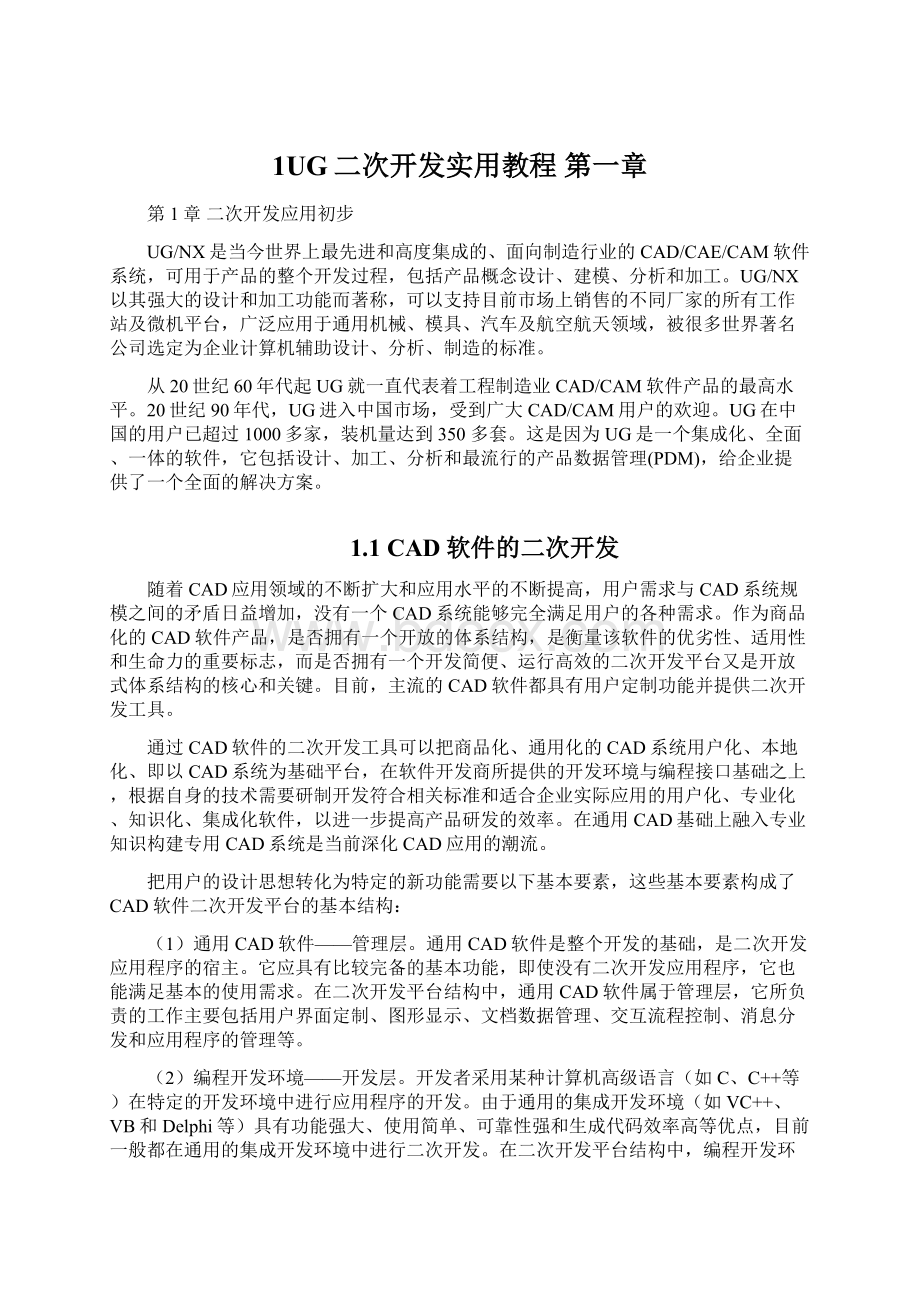
在通用CAD基础上融入专业知识构建专用CAD系统是当前深化CAD应用的潮流。
把用户的设计思想转化为特定的新功能需要以下基本要素,这些基本要素构成了CAD软件二次开发平台的基本结构:
(1)通用CAD软件——管理层。
通用CAD软件是整个开发的基础,是二次开发应用程序的宿主。
它应具有比较完备的基本功能,即使没有二次开发应用程序,它也能满足基本的使用需求。
在二次开发平台结构中,通用CAD软件属于管理层,它所负责的工作主要包括用户界面定制、图形显示、文档数据管理、交互流程控制、消息分发和应用程序的管理等。
(2)编程开发环境——开发层。
开发者采用某种计算机高级语言(如C、C++等)在特定的开发环境中进行应用程序的开发。
由于通用的集成开发环境(如VC++、VB和Delphi等)具有功能强大、使用简单、可靠性强和生成代码效率高等优点,目前一般都在通用的集成开发环境中进行二次开发。
在二次开发平台结构中,编程开发环境属于开发层,它主要包括应用程序源代码的编辑、编译、链接、调试和代码优化等。
(3)应用程序编程接口(API)——支持层。
编程开发环境仅提供了一般性的语言支持,在二次开发过程中,还需要提供相应的API支持。
通过这些API接口,二次开发应用程序可以建立与原软件应用程序的链接,使新开发的功能和原有的功能无缝集成。
在二次开发平台结构中,应用程序编程接口属于支持层,它是用户开发的应用程序与CAD软件之间进行链接、通信和互操作的通道。
(4)开发者的设计思想——知识层。
一般来说,CAD软件开发商通过以上3个层的引入就为用户提供了二次开发的工具和方法。
此外,二次开发应用系统还需要融入开发者的设计思想。
开发者将其设计思想通过二次开发工具和方法,并结合原有的CAD系统功能,才能构成具有实用价值的应用程序。
在二次开发平台结构中,用户设计思想属于知识层,它是开发者知识和能力的体现,是二次开发技术的应用和实践。
1.2UG二次开发
UG二次开发是指在UG软件平台上,结合具体的应用需求,总结行业的设计知识和经验,开发面向行业和设计流程的CAD系统。
UG/Open是一个通过开放性架构促使不同的应用程序同UG实现柔性集成的开发工具包,其目的是使集成的应用程序,包括UG自身提供或第三方开发的应用程序能够在不同软硬件平台、不同网络或Internet的计算机上实现数据共享。
利用UG/Open提供的应用程序和开发工具,能够提高用户的工作效率和满足用户的具体要求。
1.2.1UG二次开发工具
UG/Open提供的二次开发工具主要包括:
UG/OpenAPI(应用程序接口),UG/OpenGRIP(图形交互程序),UG/OpenUIStyle(用户界面制作工具),UG/OpenMenuScript(界面菜单编制语言)。
UG/OpenMenuScript开发工具,对UG软件作界面进行用户化开发,无须编程即可对UG主菜单和快速弹出式菜单进行添加、重组、剪裁或在UG软件中集成用户GRIP、API二次开发程序、UserTools文件及操作系统命令等。
UG/OpenUIStyle开发工具是一个可视化编辑器,生成的对话框能与UG集成,让用户更方便、更高效地与UG进行交互操作。
利用这个工具可以避免复杂的图形用户接口GUI的编程,直接将对话框中的基本控件组合生成功能不同的对话框。
UG/OpenGRIP是在UG/OpenAPI工具发布之前UG的主要二次开发工具。
GRIP是一种专用的图形交互编程语言,它与UG系统集成,可以实现UG环境中的大部分应用操作。
GRIP语言与一般的通用语言一样,有完整的规则、程序结构、内部函数,以及与其他通用语言程序的相互调用等。
GRIP在加工方面提供了大量的函数,具有很高的NC编程效率,利用该工具用户可生成NC自动化或自动建模等用户的特殊应用。
GRIP的功能不如UG/OpenAPI强大,它主要常被用来开发一些规模较小的程序,完成某些专业上需要的特定的功能。
UG/OpenAPI也称UserFunction(用户函数,以下简称UF),是UG软件提供的一个高级二次开发编程语言工具集,支持最全面、最复杂层次的编程,支持C、C++、VB、.NET和Java等主要高级语言。
通过UG/OpenAPI的编程,用户可以建立、编辑、查询并修改UG的各种实体对象(包括part文件、点、线、面、实体、特征、坐标系、表达式等),建立并遍历装配体,创建工程图,处理用户和UG界面的交互,控制UG的运行等,它提供了比UG/OpenGRIP更多的对UG及其模块进行操作的功能,包括建模、装配、有限元分析、机构运动分析、制造、饭金等。
几乎所有能在UG界面上的操作都可以调用相应的UG/OpenAPI函数来实现,从而实现用户化的需要。
1.2.2二次开发工具之间的相互关系
UG软件为用户提供的二次开发工具不但可以独立使用,而且可以相互调用其它工具开发的结果,这就大大扩展了工具本身所具有的功能,方便用户进行二次开发。
它们之间的关系如图1-1所示:
MenuScript和UIStyler开发的对话框均可以调用GRIP程序和API程序。
GRIP程序和API程序之间也可以相互调用。
图1-1二次开发工具关系图
1.2.3UG二次开发应用范围
UG二次开发主要应用有以下几个方面。
1、用户化定制CAD环境
用户化定制CAD环境主要包括:
提供用户化CAD规范;
提供用户化标准件库;
定制用户化CAD界面等。
2、开发在UG软件平台上的用户专用软件。
UG软件平台上的用户专用软件主要指UG软件没有提供的及功能不能满足用户要求的一些用户专用软件,例如CAPP软件、DFA软件、DFM软件、CAD/CAE接口软件等。
3、开发UG软件与其他CAD软件的接口
使用不同软件(UGII、CATIA、ProE、solidWork、AutoCAD等)所建的3D模型/2D图纸都使用各自的数据结构,有时需要把它们的数据进行相互交换。
这时有必要开发它们之间的接口。
1.2.4UG二次开发流程
UG系统提供了功能强大的复合建模功能,例如实体造型、曲面造型、特征造型等,同时也提供了强大的二次开发工具包与特征扩展功能。
利用这些工具可对UG系统进行用户化剪裁与开发,满足用户的特定需求。
根据前面对UG/open开发工具包的研究与探讨,给出产品CAD系统的总体开发流程,如图1-16所示。
图2-16UG二次开发流程
1.3第一个实例
为便于用户了解UG/OpenAPI的使用,下面将创建一个简单的应用开发程序,其功能是在UG环境中显示一个消息对话框“Hello,UG!
”。
运行平台为WindowsXP,开发平台为VisualStudio.Net和UG/NX4,运行结果如图1-2所示。
1.3.1创建VC++项目
Note:
如果先安装VisualStudio.Net,后安装UG,则在VisualStudio.Net新建工程选项里会自动添加UG/OPENAppWizard;
否则,如果先安装UG,再安装VisualStudio.Net则需手动将“\wnti32\kits\ugopen\vs_files\VC\vcprojects、\VCWizards”下的内容拷贝到VisualStudio.Net“\MicrosoftVisualStudio.NET2003\Vc7”的相应目录下,此时在VisualStudio.Net的IDE中添加UG开发向导。
利用UG/OpenAppWizard向导创建工程项目,该向导是UG软件本身提供的应用向导,不支持MFC,常应用于辅助工具的开发。
下面将在VisualStudio.Net和UG/NX3开发平台上利用UG/OpenAppWizard向导创建工程项目。
运行VisualStudio.Net,新建一个项目,如图2-1所示。
选择对话框中的Templates中的NX3OpenWizard向导创建UG应用工程,在Name文本框中输入工程名称“FirstProject”,在Location文本框中输入工程路径,然后单击OK按钮确定,NX3OpenWizard(Overview)对话框,如图2-2所示。
对话框将提示当前项目的默认设置,如果用户接受当前默认设置,可以直接单击Finish按钮确定,此时向导将按默认设置创建工程项目。
如果不接受当前默认设置,用户可以通过NX3OpenWizard(ApplicationSettings)对话框和NX3OpenWizard(EntryPoints)对话框来进行修改,两个对话框分别如图2-3和图2-4所示。
NX3OpenWizard(ApplicationSettings)对话框可以让用户选择工程项目的运行模式和编程语言,NX3OpenWizard(EntryPoints)对话框可以让用户选择程序入口方式及卸载方式,最后单击Finish按钮确定。
图2-1新建项目对话框
图2-2NX3OpenWizard(Overview)
图2-3NX3OpenWizard(ApplicationSettings)
图2-4NX3OpenWizard(EntryPoints)
1.3.2建立程序
此时用户可以在生成的工程模板中添加代码,在VisualStudio.Net集成开发环境中,打开hello.cpp文件代码窗口,输入代码并保存。
输入代码如下:
#include<
uf.h>
/*包含UF_initialize()和UF_terminate()函数原型的头文件*/
uf_ui.h>
/*包含uc1601()函数原型的头文件*/
externvoidufusr(char*param,int*retcod,intparam_len)
{
/*获取UG/OPENAPI的执行权限*/
if(UF_initialize()!
=0)
return;
/*弹出消息窗口,显示“Hello,UG!
”*/
uc1601("
Hello,UG!
"
1);
/*释放UG/OPENAPI的执行权限*/
UF_terminate();
}
1.3.3编译链接项目
点击主菜单“生成→生成FirstProject”,如图1-13,对项目FirstProject编译、链接,生成.dll文件(文件位置在项目属性的“链接器→常规→输出文件”中设置)。
图1-13编译链接项目
1.3.4调试程序
方法一:
在程序编译之后,首先在程序中设置断点,点击主菜单“调试→启动”,如图1-14所示,启动NX系统。
在NX系统中激活.dll程序,程序进入调试状态,F11是逐语句调试,F10是逐过程调试(注意,在调试程序之前,一定对项目属性的调试进行设置,参见图1-8)。
图1-14调试程序
方法二:
在程序编译、代码中设置断点后,启动UGNX4;
回到VisualStudio.Net集成开发环境,点击主菜单“工具→调试进程”,系统打开“进程”对话框,如图1-15所示,双击“可用进程”列表中“ugraf.exe”,系统打开“附加进程”对话框,如图1-16所示,选择要调试程序类型为“Native”,单击“确定”按钮,系统进入程序调试状态,按“F11”或“F10”进行逐语句或逐过程调试。
图1-15
图1-16
1.3.5运行应用程序
在UG界面中选择菜单File→Execute→NXOpen,在系统弹出的一个文件选择对话框中选择应用程序“HelloUG.dll”。
如图1-17、图1-18所示。
图1-17
图1-18
图1-19